我們常常用電腦的親肯定發現了,電腦屏幕亮度調節不好的話,很刺眼,這樣對我們的視力影響很大,有人問,那有沒有好的方法,把電腦屏幕亮度調節為很柔和的豆沙綠色,這個色調是對我們的眼睛有一定保護的,當然是可以的了,那麼XP系統怎麼調節屏幕亮度?下面就為大家詳細介紹一下,來看看吧!
步驟
1、點開始,打開控制面板。如下圖中所示。
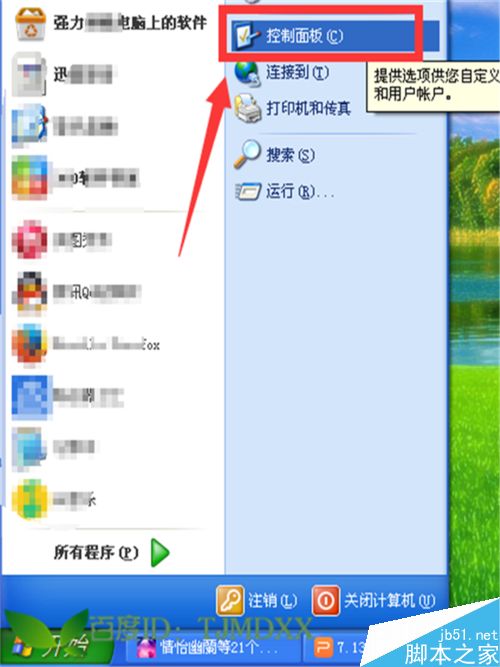
2、在控制面板界面找到顯示,點一下。如下圖中所示。
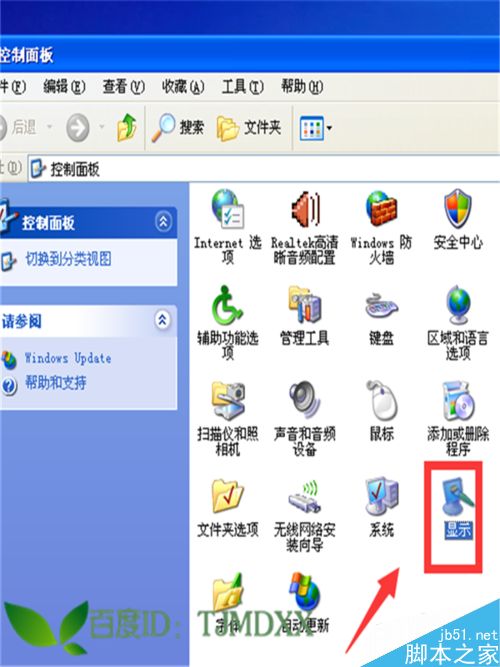
3、進入顯示的屬性,找到外觀,點一下。如下圖中所示。
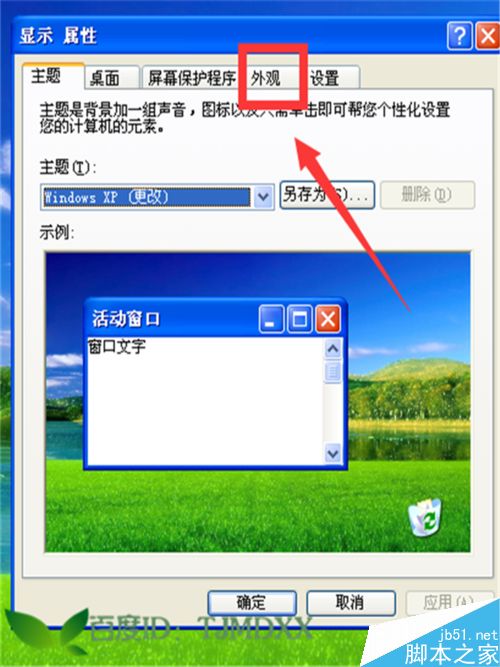
4、找到高級,點一下。如下圖中所示。
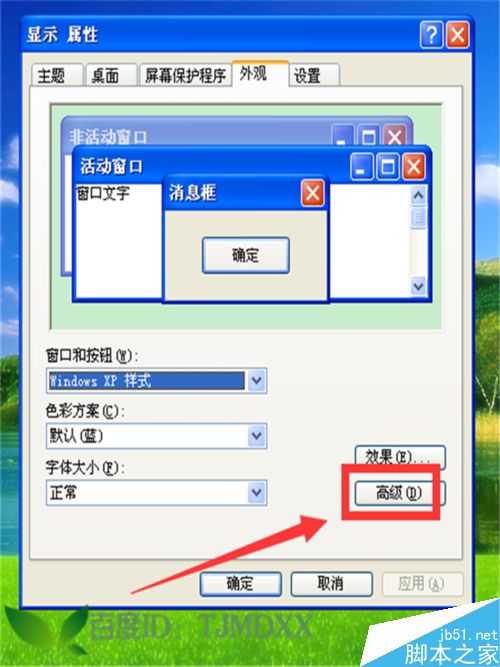
5、進入高級外觀,找到顏色1(L)下面的倒三角。如下圖中所示。
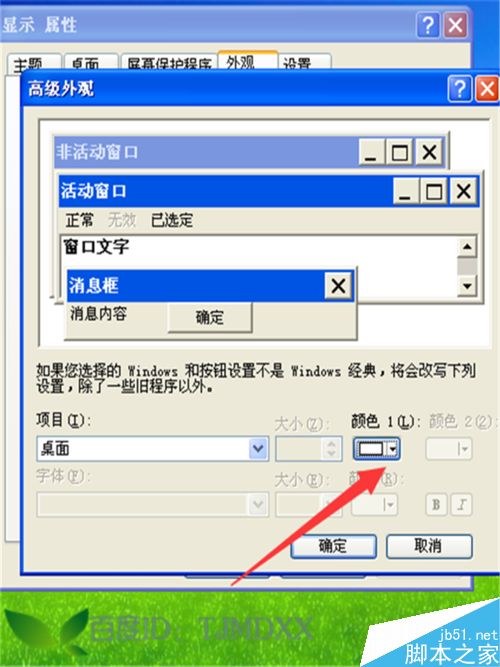
6、點開下拉顏色,點一下其它。如下圖中所示。
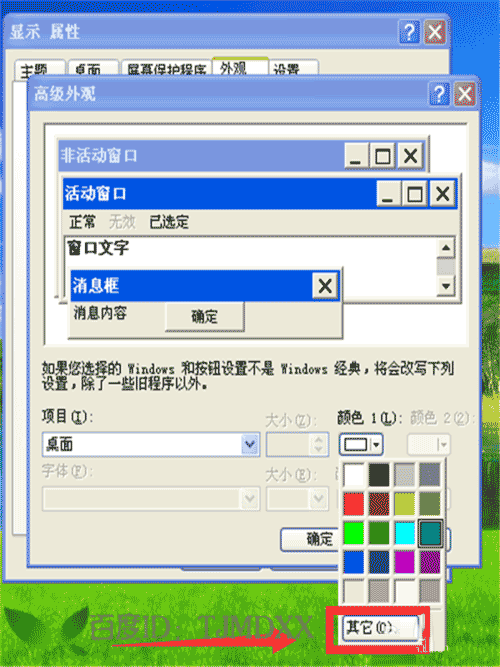
7、把色調由原來的160改為:85;飽和度由原來的0改為:123;亮度由原來的240改為:205,點一下添加到自定義顏色。如下圖中所示。
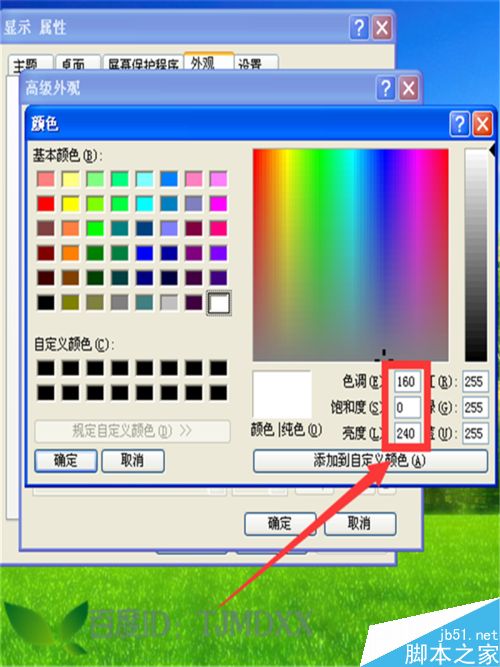

8、最後,連續點三個確實就搞定了。這樣以後用電腦就不會刺眼了,我們設置的是很柔和的豆沙綠色,這個色調是對我們的眼睛有一定保護哦,是不是會了就感覺很簡單哦。如下圖中所示。
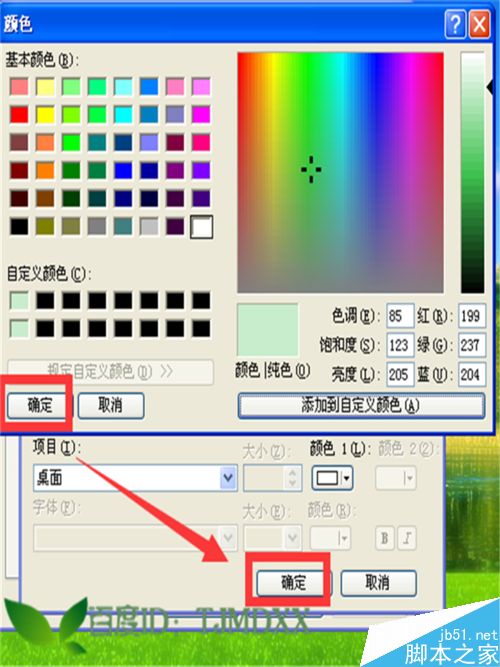
以上就是XP系統怎麼調節屏幕亮度方法介紹,操作很簡單的,大家學會了嗎?希望能對大家有所幫助!